Google Search Console(サーチコンソール)とGoogle analytics(アナリティクス)と連携させるための設定方法です。
初めは「このレポートを使用するにはSearch Consoleの統合を有効にする必要があります。」と表示され、連携ができないため表示されないです。
これは、アナリティクスとサーチ コンソールを紐付けさせれば連動され表示されます。
サーチコンソールとアナリティクスの違い
まず初めに、Google Search Console(サーチコンソール)とGoogle analytics(アナリティクス)の違いを簡単に説明します。
Google サーチコンソール:
サーチコンソールは、自サイトの検索順位、平均掲載順位、クリック率(CTR)、検索クエリなどの解析をしてくれます。
つまり、自分のサイトに訪問される前の解析に長けています。
Google Search Console
Googleアナリティクス:
アナリティクスは、サイトの訪問者、どの検索エンジンから訪問したか、自分のサイトでの滞在時間、ページの変遷、離脱ページ、リアルタイムの訪問者数など細かくデータを解析してくれます。
またアドセンスを設置している場合は、どのコンテンツのアドセンスが何回クリックされているかも分かります。
つまり、自分のサイトの訪問した後の解析に長けています。
正直、出来る事が多すぎて全て理解はしていないですw
Googleアナリティクス
サーチコンソールとアナリティクスの違いは、自分のサイトへの「流入前」の解析と「流入後」の解析という認識であれば良いと思います。
どちらも集客・SEOのためには必須のツールです!
これが無料で使えるGoogleは、やはり凄いとしか言えない!
Googleサーチコンソールとアナリティクスの連携・連動方法
サーチコンソールとアナリティクスとを連携・連動させる方法はとても簡単!
第一前提として、Google Search Console(サーチコンソール)とGoogle analytics(アナリティクス)への登録は済ませてください。
参考Google Search Consoleはじめてサイトを登録する方法
参考Googleアナリティクスに新規サイトを追加する方法
まずは、Googleアナリティクスにログインをし、レポート>集客>Search Console>検索クエリの順でクリックしていきます。
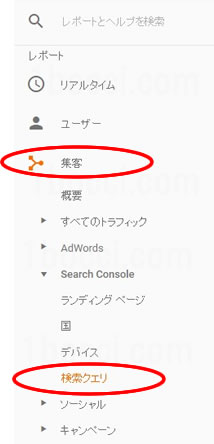
「検索クエリ」を選択した際にまだサーチコンソールと連携が出来きていない状態だと
「このレポートを使用するにはSearch Consoleの統合を有効にする必要があります。」
と表示が出てきます。
「Search Consoleのデータの共有の設定」をクリックします。
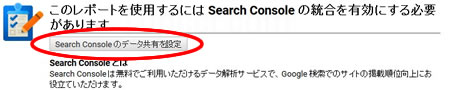
プロパティ設定画面に移りますので、「Search Consoleを調整」をクリックします。
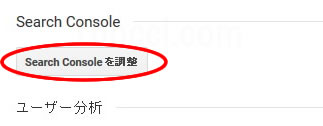
今度はプロパティ設定の「Search Consoleの設定」画面に移りますので「編集」をクリックします。
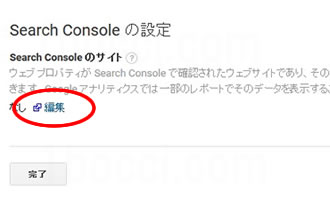
Googleサーチコンソールに移動
そうするとGoogleサーチコンソールに移動します。
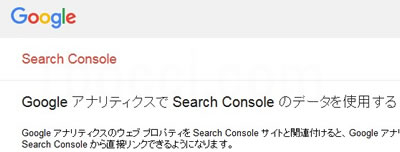
今Googleサーチコンソールに登録してあるサイトが一覧として表示されます。
関連付けがまだされていませんので、ウェブ プロパティの列をみると全て
「このサイトはGoogleアナリィティクス アカウントのどのウェブ プロパティにもリンクされていません」
となっています。
ここでGoogleアナリティクスに紐付けたいサイトを選択すると、Googleアナリティクスのレポートにサーチコンソールのデータを表示できるようになります。
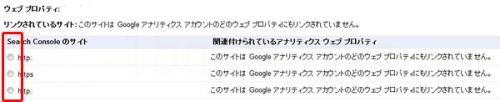
Google推奨のHTTPS化にしている方も多いと思います。
その場合、Google Search Consoleでwwwあり・なしのどちらかに統一させているかと思います。
私の場合は「wwwなし」に統一していますので、当サイトなら「https://1bocci.com/」を選択します。
参考Google Search Consoleでwwwあり・なしの統一が出来ない
チェックを入れたら、ページ下部の「保存」をクリックします。
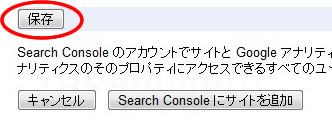
「関連付けの追加」というポップアップが表示されますので、「OK」をクリックします。
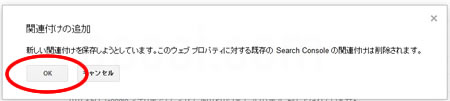
Google Search Consoleのホーム画面に戻ったら、Googleサーチコンソールとアナリティクスを連携が出来ました!
GoogleアナリティクスでSearch Consoleを確認
正しく連携がされているかGoogleアナリティクスで確認をしてみます。
再度Googleアナリティクスへ行き、レポート>集客>Search Console>検索クエリの順でクリックします。
初めの「このレポートを使用するにはSearch Consoleの統合を有効にする必要があります。」という表示とは違い、正しく連動されている場合はお馴染みの解析画面が表示されるはずです。
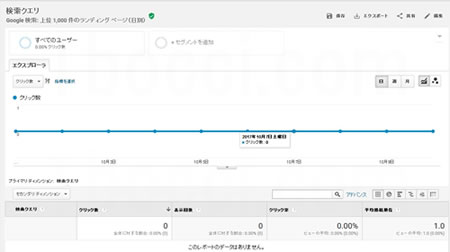
サイトがきちんと紐付けされていないと表示はされませんが、出来ていれば今後はアナリティクスでも検索クエリが確認が出来るようになります。

GoogleアナリティクスのSearch Consoleにおいて、「検索クエリ」以外で確認出来るのは、
- クリック数
- 表示回数
- クリック率
- 平均掲載順位
となります。
サーチコンソールと同じですね。
他にも、「ランディングページ」「国」「デバイス」でも確認が出来ますので集客を増やすために役立たせましょう。
[grctooltemp]


